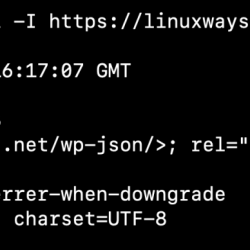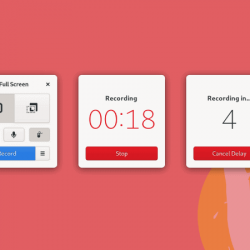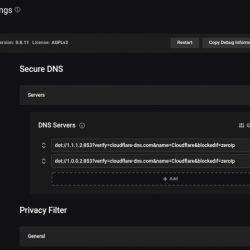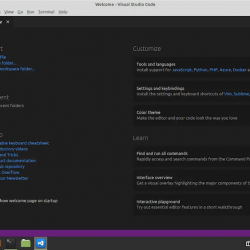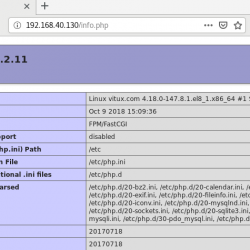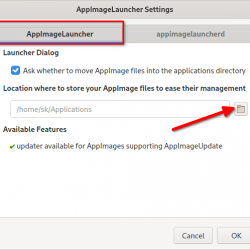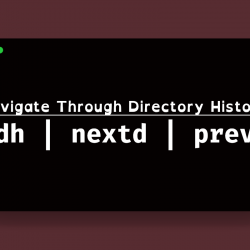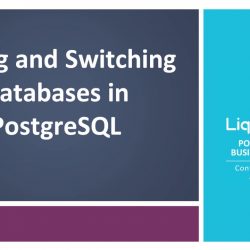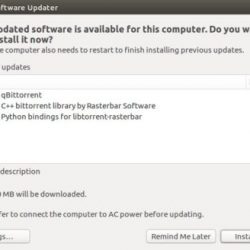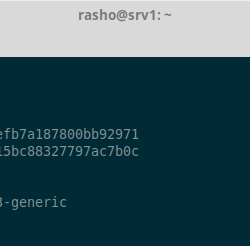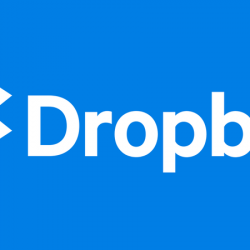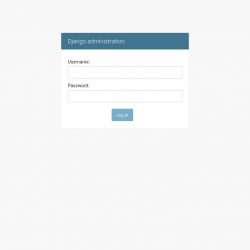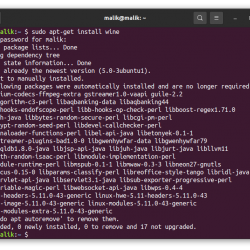适用于 Linux 的 Windows 子系统 (WSL) 是 Microsoft 近年来取得的巨大成功之一。 开放 Windows 以允许适当的 GNU/Linux 环境在不需要虚拟机的情况下运行,这对全球的开发人员和偶尔的 Linux 业余爱好者产生了不同的影响。
当稳定版本于 2019 年推出时,WSL 是 Windows 10 的流行补充。现在,借助 Windows 11,微软更进一步,将 WSL 作为 Windows 11 设备的常规商店应用程序集成到 Microsoft Store 中。
那么,为什么微软将 WSL 添加到 Microsoft Store 中?
微软将适用于 Linux 的 Windows 子系统添加到 Microsoft Store
关于被添加到 Microsoft Store 有一些非常正式的事情。 尽管适用于 Linux 的 Windows 子系统此时已经存在五年多了,但它从未有过像任何其他应用商店应用程序一样更新和升级的简单 Microsoft Store 应用程序。
到目前为止,它是一项附加的 Windows 功能,虽然安装起来很容易,但根据您的 Windows 版本,它也很容易损坏。
简而言之,它可能是一个气质和敏感的工具包。 现在,您不必担心这些琐碎的问题,因为 Microsoft 将适用于 Linux 的 Windows 子系统转变为 Microsoft Store 应用程序。
传统上,WSL 已作为可选组件安装在 Windows 中。 这意味着您将转到“打开或关闭 Windows 功能”对话框以启用它,要求您重新启动计算机。 在该可选组件中构成 WSL 逻辑的实际二进制文件是 Windows 映像的一部分,并且作为 Windows 本身的一部分进行服务和更新。
如何从 Microsoft Store 安装适用于 Linux 的 Windows 子系统
在前往 Microsoft Store 安装 WSL 之前,请确保:
-
您运行的是 Windows 11(Windows build 22000 或更高版本),并且
-
你有 虚拟机平台 可选组件已启用。
如果后者让您失望,就像某些人一样,您可以在 PowerShell 中启用该功能。
-
输入 电源外壳 在开始菜单搜索栏中,右键单击并选择 以管理员身份运行.
-
输入以下命令: dism.exe /online /enable-feature /featurename:VirtualMachinePlatform /all.
准备好后,前往 适用于 Linux 的 Windows 子系统 Microsoft Store 页面并选择 安装.
WSL 有什么新变化?
除了能够更新 WSL 而不用担心破坏所有内容或丢失您的配置之外,该应用程序的新 Windows 11 Microsoft Store 版本还进行了一些升级。
-
这 工作组,或适用于 Linux GUI 的 Windows 子系统现已与应用程序集成
-
有几个新 – 山 特征
-
WSL 的 Linux 内核更新至 5.10.60.1 版本
-
新的进度指示器
-
新的 – 版本 命令显示版本信息
这 WSL 的 Microsoft Docs 详细说明完整的更新列表。
WSL Microsoft Store 应用程序仅适用于 Windows 11
唯一的缺点是那些因任何原因卡在 Windows 10 上的用户。 至少就目前而言,新的 WSL Microsoft Store 应用程序不会很快进入 Windows 10。 这是 Windows 11 的唯一事务。 这种情况在未来是否会改变在 微软官方博客 宣布新的 WSL 应用程序,但甚至没有提到 Windows 10,所以不要指望会突然发生变化。
目前,如果您可以免费升级到 Windows 11,您可以试用 Windows Subsystem for Linux Microsoft Store 应用程序。 否则,您将不得不坐下来等待 Microsoft 的 Windows 11 最低要求更改或免费更新可用。